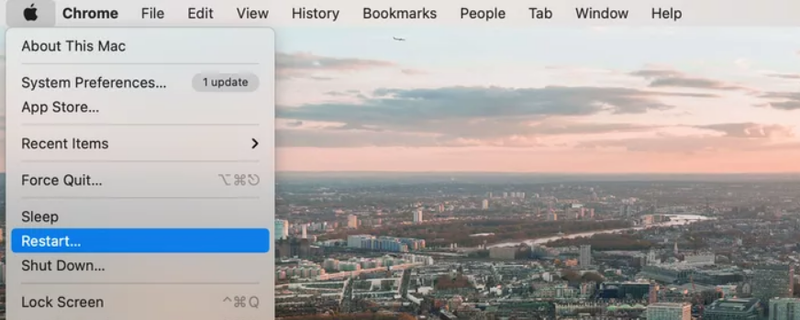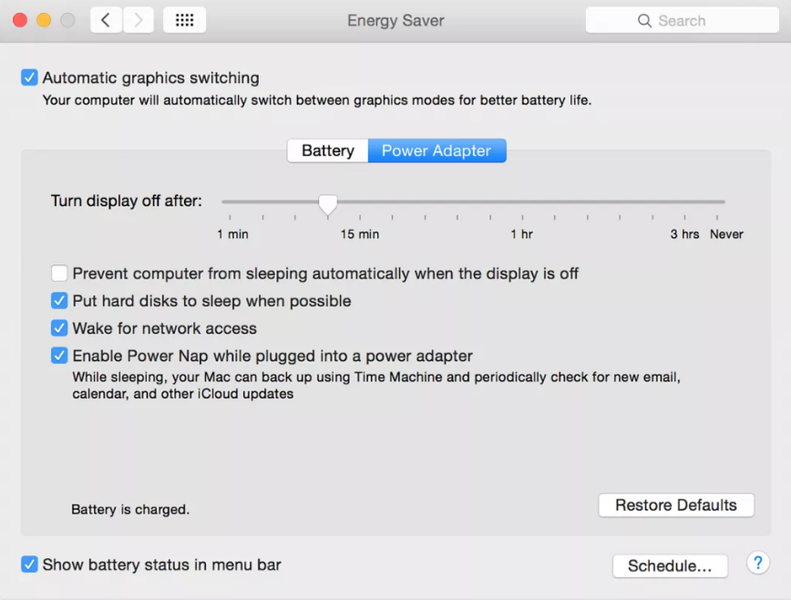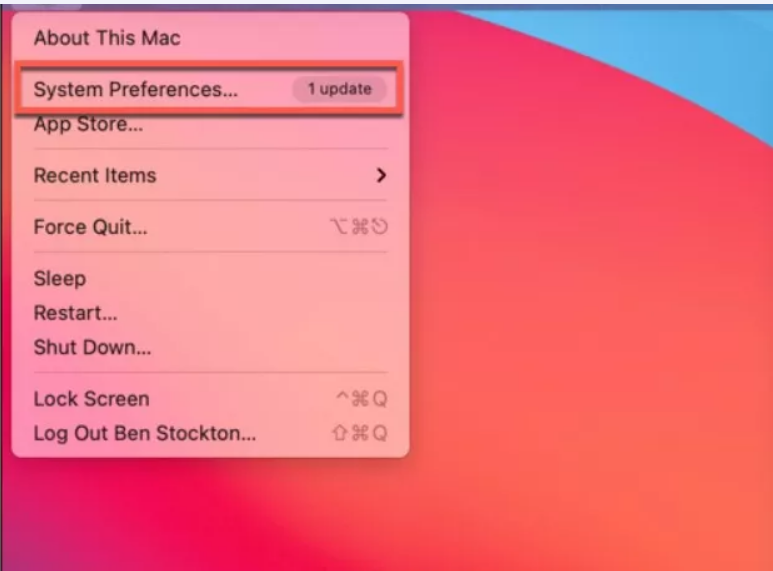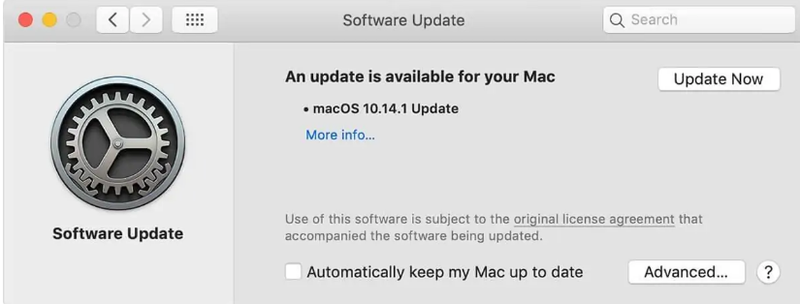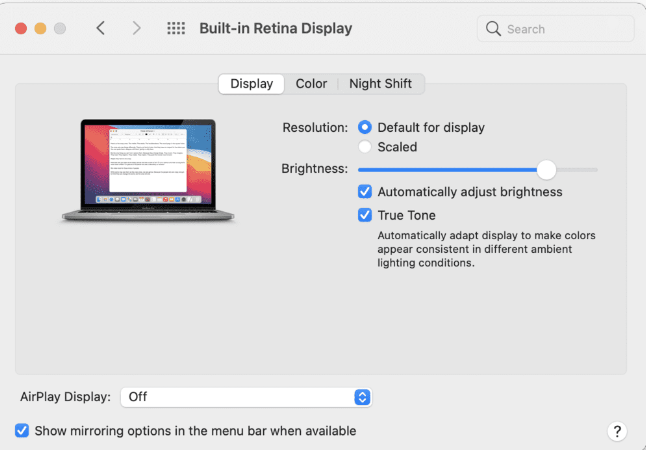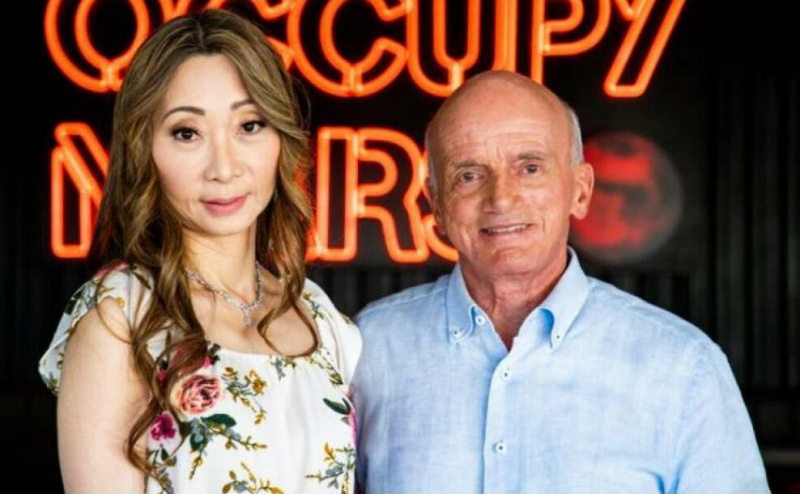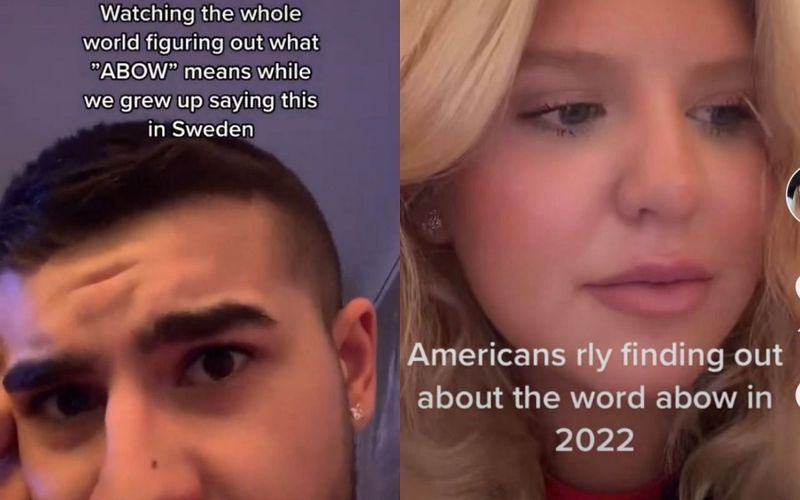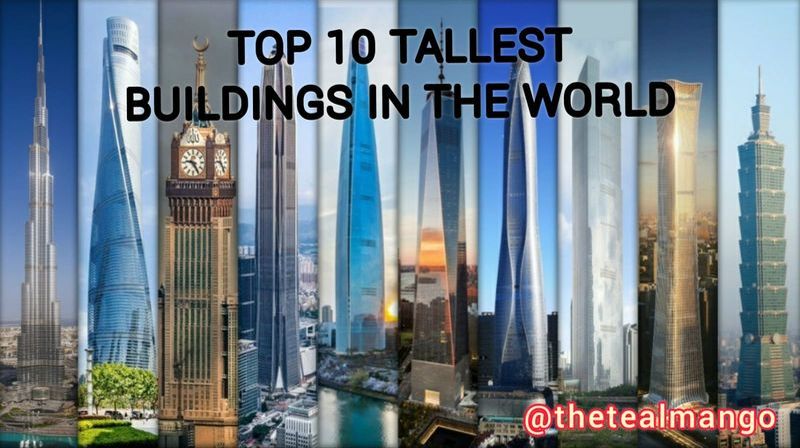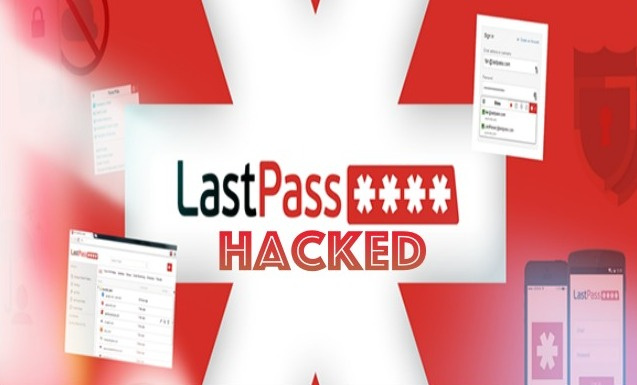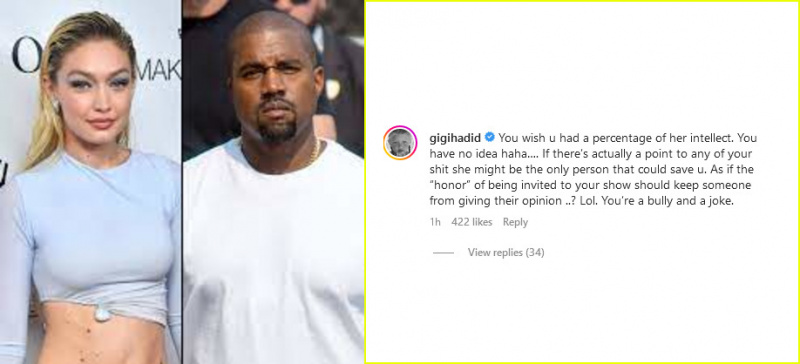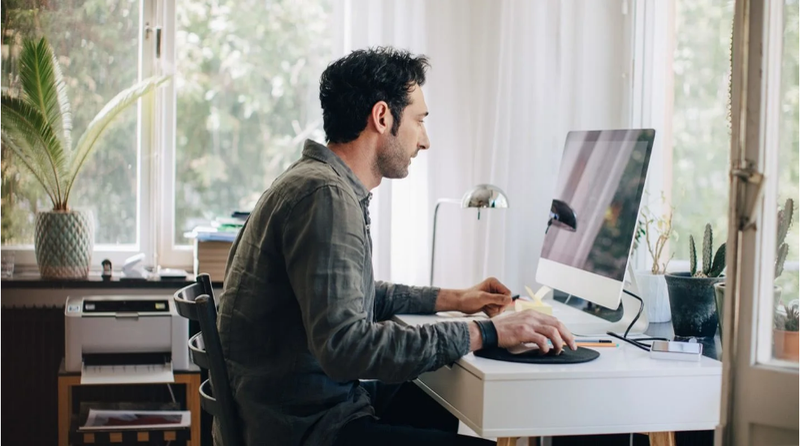Екран који трепери је последња ствар коју очекујете када купујете лаптоп који вреди више од 1000 долара. Аппле је био један од највећих продаваца лаптопа. Његови лаптопови се називају Мацбоок. Има различите варијанте као што су Мацбоок Аир, Мацбоок Про и тако даље. Перформансе ових лаптопа су у рангу са било којим Виндовс лаптоп рачунаром високе технологије чија је цена преко 1,4 хиљада долара. 
Недавно су се многи корисници Мацбоок Про-а жалили на проблем треперења екрана. Ово питање је чешће него што мислите. Увек се може десити – само седите на свом Мац-у и одједном ваш екран је испуњен разнобојним линијама, искривљујући оно што видите. Може нестати након неколико секунди, а затим се вратити, али такође може учинити да не можете ништа да изведете.
У овом чланку смо саставили неколико метода за решавање проблема треперења екрана Мацбоок Про.
Зашто екран вашег Мацбоок Про-а трепери?
Не постоји сигуран кратак разлог за овај проблем треперења екрана. Али постоје неки закључени разлози који се могу сматрати одговорним за ово питање. Истакнимо неке од њих.
- Нестабилно ажурирање система
- Проблем са софтвером или хардвером
- Одсуство ЦУДА драјвера
- Грешком је испао ваш Мацбоок Про
- Не добијате одговарајући напон за ваш уређај
Како решити проблем треперења екрана Мацбоок Про?
Пошто ово питање нема никакав конкретан разлог, не постоји специфично решење за ово. Може се испробати више решења. Корисник мора да испроба дате методе једну по једну и да види да ли нешто ради за њега или њу. Следе методе за решавање проблема треперења екрана Мацбоок Про.
1. Поново покрените свој Мацбоок
Имајте на уму да се 80% вашег проблема у вези са МацБоок-ом може решити само поновним покретањем система. Са поновним учитавањем вашег Мац-а, сваки хардвер у њему се поново повезује и одређене некомпатибилности могу једноставно нестати. Да бисте поново покренули Мацбоок, следите доле наведене кораке.
- У горњем левом углу екрана кликните на Аппле лого.
- У менију кликните на Рестарт.
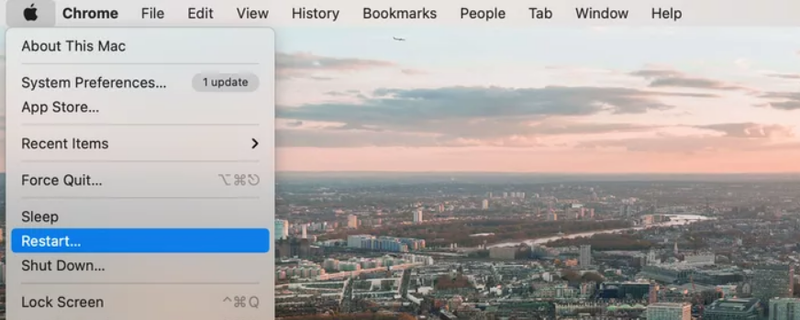
- Кликните на Поново отвори прозоре при поновном покретању у пољу за потврду ако желите да мацОС поново отвори ваше тренутно отворене прозоре када поново покренете. У супротном, једноставно поново покрените Мац притиском на Рестарт.
2. Промените подешавања уштеде енергије
Када користите МацБоок Про, треперење МацБоок екрана често је резултат неодговарајућег функционисања уштеде енергије. Ако укључите аутоматску графику за уштеду енергије, ваш Мац се пребацује између 2 чипа, у зависности од употребе.
Систем ће изабрати Интел интегрисану графичку картицу за лаке активности, док наменска графичка картица ради са тежим. Да бисте онемогућили аутоматску уштеду енергије, следите доле наведене кораке.
- У горњем левом углу екрана кликните на Аппле лого.
- Кликните на Системске поставке
- На картици Уштеда енергије искључите опције аутоматског пребацивања графике.
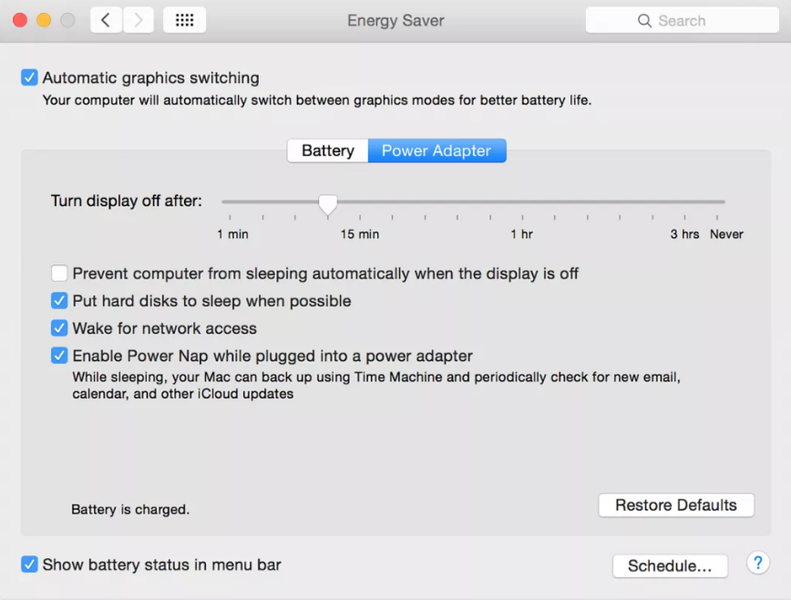
3. Ажурирајте свој оперативни систем
Аппле периодично објављује нове системске надоградње на мацОС које садрже велике исправке грешака и ажурирања функција. Ако не ажурирате свој МацБоок, требало би да проверите и примените сва ажурирања за мацОС која су тренутно доступна на вашем уређају да бисте помогли у решавању грешака попут ове на Мац екрану.
Иако ово није неопходно, покушајте да направите резервну копију свог Мац-а пре него што започнете надоградњу. Можете да пређете на старију верзију мацОС-а користећи резервну копију временске машине ако велика надоградња система није успешно инсталирана. Пратите доле наведене кораке да бисте проверили да ли је ажурирање на чекању на вашем оперативном систему.
- У горњем левом углу екрана кликните на Аппле лого.
- Кликните на Системске поставке
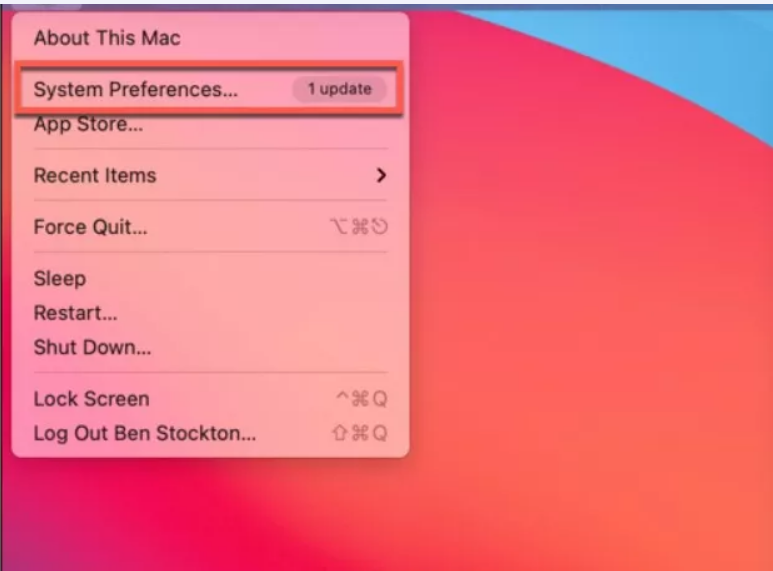
- Изаберите опцију Ажурирање софтвера у менију Системске поставке.
- МацОС почиње аутоматски да тражи ажурирања. Да бисте започели преузимање и инсталирање ажурирања, кликните на Ажурирај одмах. Ово би могло потрајати да се заврши.
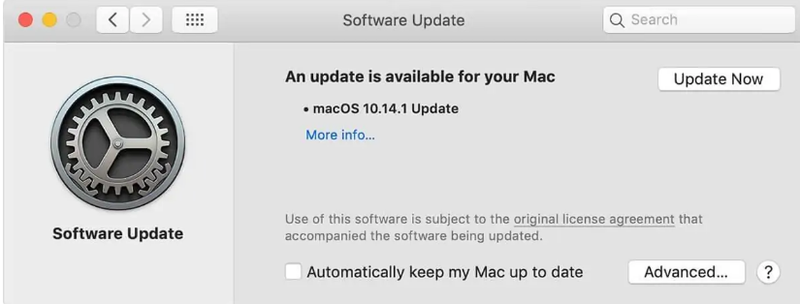
- По завршетку ажурирања, поново покрените Мац. Поновно покретање уређаја ће довршити процес инсталације.
4. Онемогућите Труе Тоне Дисплаи
МацБоок 2018 је представио Аппле-ов задивљујући екран реалних тонова са иПхоне-а на Мац. Технологија Труе Тоне чини боје вашег екрана природнијим. Али управљање бојама понекад иде ван курса.
Труе Тоне је леп и пријатан за гледање, али такође захтева стално учешће ГПУ-а и може да изазове треперење екрана. Пратите доле наведене кораке да бисте онемогућили Труе Тоне Дисплаи.
- У горњем левом углу екрана кликните на Аппле лого.
- Кликните на Системске поставке
- У одељку Дисплаи, једноставно искључите Труе Тоне Дисплаи.
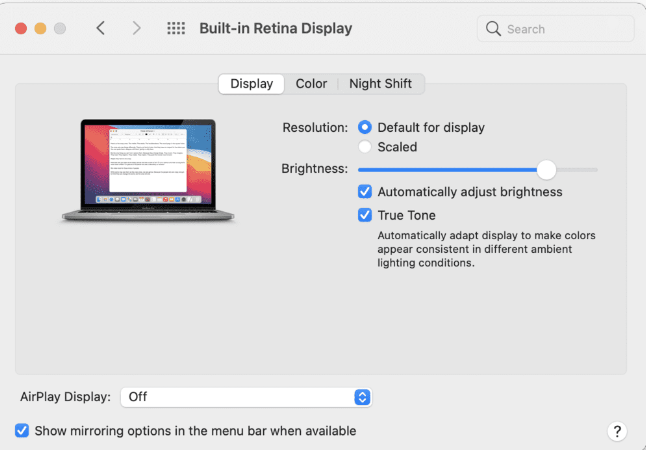
5. Уђите у безбедни режим
На мацОС-у, Сафе Моде искључује бројне услуге и ставља их у скроман режим. Ово такође утиче на параметре екрана. Да бисте тестирали да ли су се боје на екрану стабилизовале, покушајте да уђете у безбедни режим.
- Искључите свој МацБоок Про.
- Окрените дугме за напајање док држите притиснут тастер схифт.
- Тастер схифт треба притиснути док се не појави екран за пријаву.
- Сада сте ушли у безбедан режим. Проверите да ли проблем и даље постоји.
Ово су главне методе помоћу којих можете решити проблем треперења екрана Мацбоок Про-а. Ако вам било која од горе наведених метода није функционисала, велика је шанса да постоји неки подразумевани хардвер. Одмах однесите свој уређај у најближи сервисни центар.